Excelで離れた列をグラフにする方法
Excelで離れた列をグラフにする方法を紹介します。
1.はじめに
Excelに次のようなデータを設定しています。
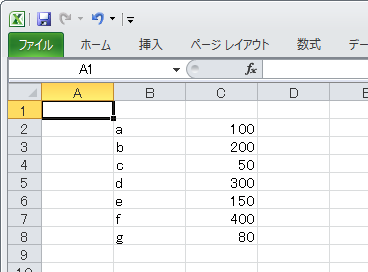
この表の棒グラフを作るには、「挿入」→「縦棒」→「2D」をクリック。
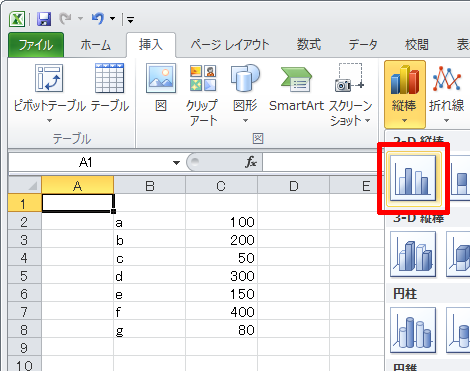
これだけで棒グラフが出来上がります。
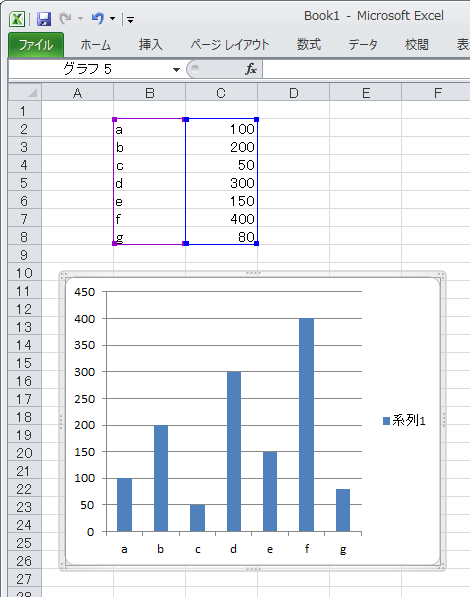
ところが、次のようにB列とD列という離れた列でグラフを作りたい場合、方法が分かりません。
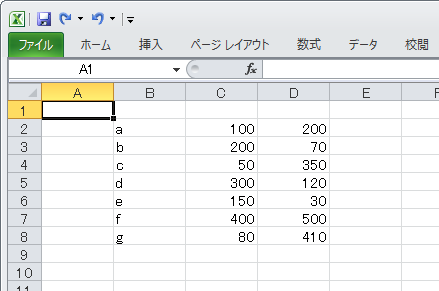
ということで、離れた列をグラフにする方法を紹介します。
2.離れた列をグラフにする
離れた列をグラフにするには、まずグラフにしたいB列をマウスでドラッグして選択します。
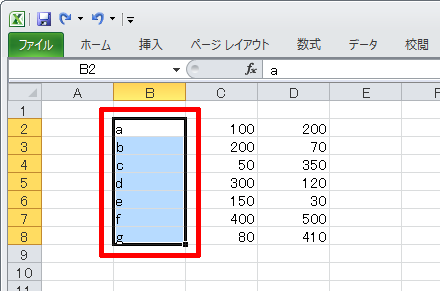
続いてCtrlキーを押しながらマウスでD列をドラッグします。これでB列とD列が選択された状態になります。
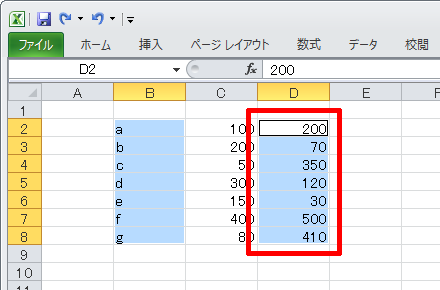
この状態で、1項と同様の手順で「挿入」→「縦棒」→「2D」をクリック。
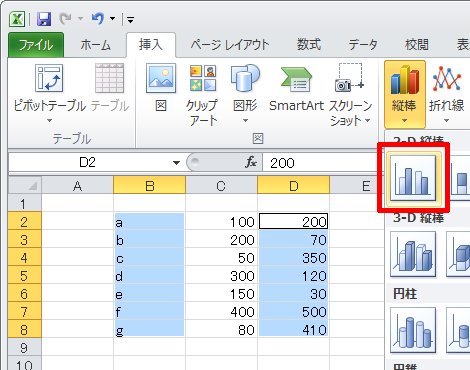
これで列の離れたデータでグラフが作成されました。
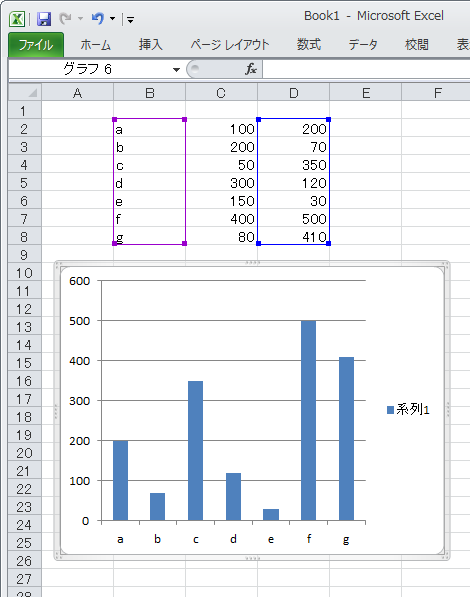
3.グラフを作ってからデータを変更する
グラフを作ってからデータを変更したい場合もあると思います。
その場合、グラフを選択状態にして、変更したいデータの枠線をドラッグします。
サンプルのD列の値をC列に変更したい場合は、青い枠線の矢印で示したあたりをマウスでポイントします(角以外であればどこでもOK)。
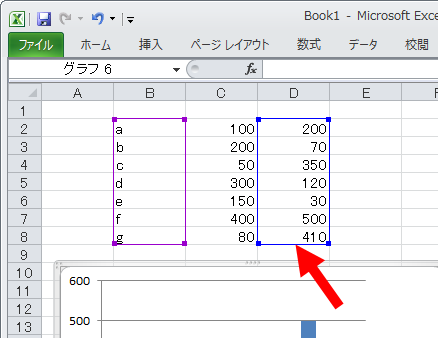
マウスでポイントすると青枠が太くなるので、そこでクリックしたままの状態にします。
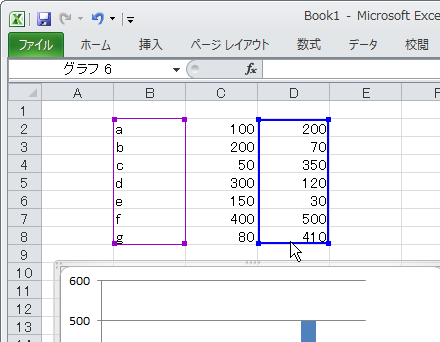
あとは青枠をD列からC列に、横方向にドラッグします。縦方向に移動しないように注意してください。
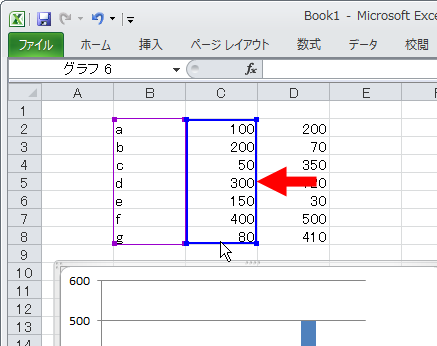
これでグラフのデータがD列からC列に変更されました。
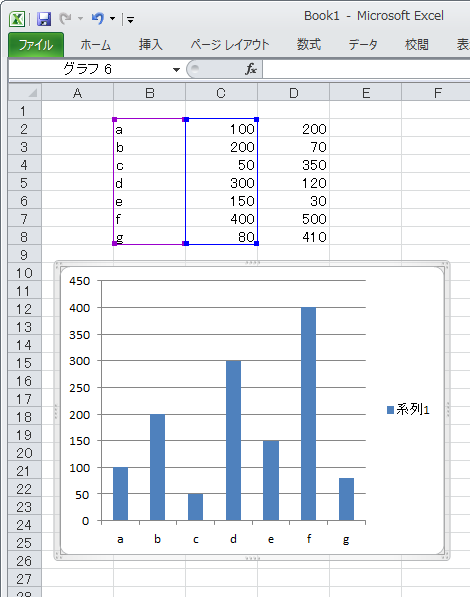
Posted by yujiro このページの先頭に戻る
- Excel上の半角スペースが"?"に文字化けするときの対処
- Execlでファイルを共有する方法
- Excelの$の意味
- Excelで今日の日付の列に色をつける方法
- WindowsでExcelが強制終了する場合の対処
- Excelの列を数字で表示する方法
- Excelの「ブックの共有」を解除する方法
- ExcelのCSVデータ取り込みで「このテキストファイルのデータは、1つのワークシートに入りきりません。」というエラーになる場合の対処
- ExcelでUTF-8のCSVデータを取り込む方法
- Excelで特定の文字が入力されたセルの合計をカウントする方法
- Excelのファイル名をセルに表示する方法
- Excelで「円」表示された数字の合計を表示する方法
- PowerPointやExcelの図形を別の図形に変更する方法
- Excelで数値を百万単位で表示させる方法
- Excelで行と列を入れ替える方法
トラックバックURL
コメントする
greeting

